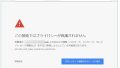こんにちは、こころ(@love111ai)です。
アドセンスの管理画面の警告文が表示されていました。
アドセスは、ブロガーやサイト運営者にとって、魅力的な収益源の一つです。
ads.txt ファイルの修正は簡単にできますので、一緒にやってみましょう。
ads.txtの修正の手順
- アドセンスIDを確認
- ads.txt作成
- ads.txtを該当するドメインにアップロード
アドセンスIDを確認
管理画面→アカウント→アカウント情報
すると、自分のアカウント情報が確認できます。
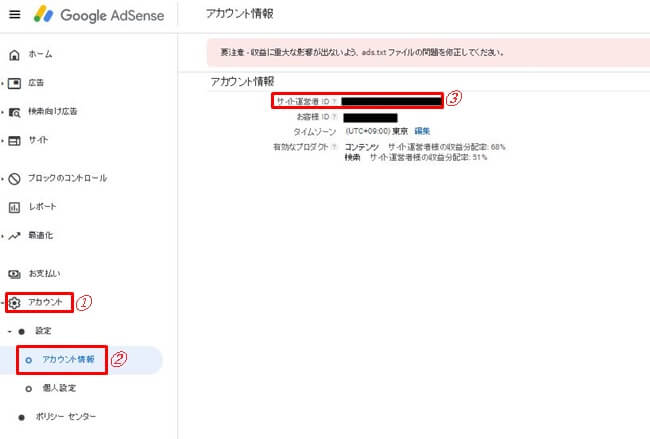
下の画像はアカウント情報の部分を拡大したもの
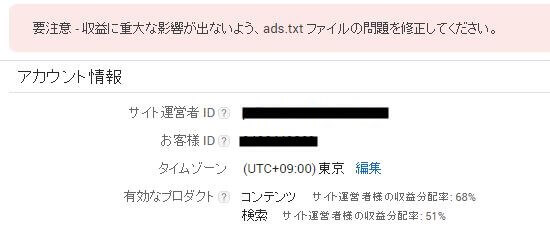
必要なものは、サイト運営者IDです。
ads.txt作成
アドセンスの管理画面の警告文の下の方のダウンロードをクリックしてads.txtをダウンロードします。
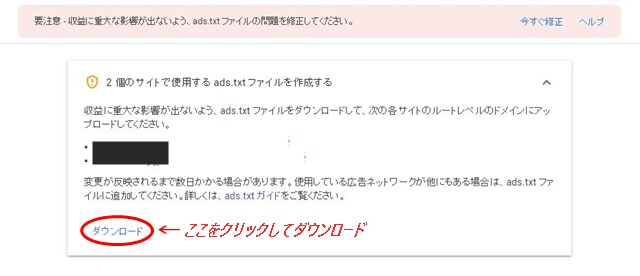
テキストエディターは、テラパットやVXエディターが便利です。
※Windows 標準のメモ帳は使わないように!
ダウンロードしたads.txtに、アカウントIDを記入します。
下記がダウンロードしたads.txtです。
google.com, pub-0000000000000000, DIRECT, f08c47fec0942fa0
pub-0000000000000000に、確認したアカウントIDを記入します。
上書き保存します。
ads.txtを該当するドメインにアップロード
該当するドメインにアップロードします。
各サイトのルートレベルのドメインというのは、ドメインがabc.comの場合は、
abc.com/public_htmlのことです。
FFFTPでアップロードします。
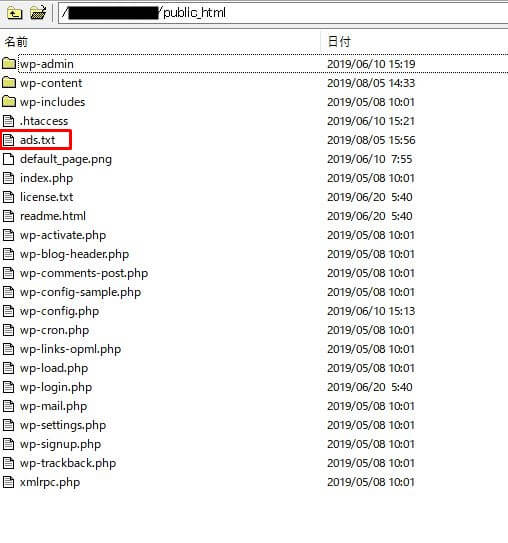
きちんと、ドメインルートにads.txtをアップロードできました。
しかし、アドセンスのアップロードしてすぐに警告文が消えるわけではありません。
反映されるまで、数日かかります。
確実にアップロードできたか確認するには?
プラウザの検索窓に、abc.com/ads.txtと打ち込んでみましょう。
ads.txtの記入した内容が表示されたら、正しくアップロードされています。
まとめ:【警告】ads.txt ファイルの問題を修正してください。
ここまで、警告が来たアドセンスのads.txtを書き換えてアップロードする方法を紹介してきました。
とても簡単に修正することができます。
数日で警告文が消えます。
これで、安心してアドセンスを利用することができますね。